CMS/Acano 통화 브리지에서 레코더 구성
다운로드 옵션
편견 없는 언어
본 제품에 대한 문서 세트는 편견 없는 언어를 사용하기 위해 노력합니다. 본 설명서 세트의 목적상, 편견 없는 언어는 나이, 장애, 성별, 인종 정체성, 민족 정체성, 성적 지향성, 사회 경제적 지위 및 교차성에 기초한 차별을 의미하지 않는 언어로 정의됩니다. 제품 소프트웨어의 사용자 인터페이스에서 하드코딩된 언어, RFP 설명서에 기초한 언어 또는 참조된 서드파티 제품에서 사용하는 언어로 인해 설명서에 예외가 있을 수 있습니다. 시스코에서 어떤 방식으로 포용적인 언어를 사용하고 있는지 자세히 알아보세요.
이 번역에 관하여
Cisco는 전 세계 사용자에게 다양한 언어로 지원 콘텐츠를 제공하기 위해 기계 번역 기술과 수작업 번역을 병행하여 이 문서를 번역했습니다. 아무리 품질이 높은 기계 번역이라도 전문 번역가의 번역 결과물만큼 정확하지는 않습니다. Cisco Systems, Inc.는 이 같은 번역에 대해 어떠한 책임도 지지 않으며 항상 원본 영문 문서(링크 제공됨)를 참조할 것을 권장합니다.
목차
소개
이 문서에서는 Cisco CMS(Meeting Server)의 CB(Call Bridge) 구성 요소에 레코더를 설정하는 데 필요한 컨피그레이션 단계에 대해 설명합니다.
사전 요구 사항
요구 사항
이 문서에 대한 특정 요건이 없습니다.
사용되는 구성 요소
이 문서의 정보는 다음 소프트웨어 및 하드웨어 버전을 기반으로 합니다.
- CMS 1.9 이상
- Google Chrome의 Postman
- CMS API(Application Program Interface)
이 문서의 정보는 특정 랩 환경의 디바이스를 토대로 작성되었습니다.이 문서에 사용된 모든 디바이스는 초기화된(기본) 컨피그레이션으로 시작되었습니다.네트워크가 작동 중인 경우 모든 명령의 잠재적인 영향을 이해해야 합니다.
배경 정보
CMS 레코더는 CMS(이전 Acano) 서버의 릴리스 1.9에서 사용할 수 있습니다.레코더는 미팅을 기록하고 NFS(네트워크 파일 시스템) 문서 저장소에 녹음을 저장하는 기능을 제공합니다.
레코더는 XMPP(Extensible Messaging and Presence Protocol) 클라이언트처럼 작동하므로 통화 브리지를 호스팅하는 서버에서 XMPP 서버를 활성화해야 합니다.
Recorder 라이센스가 필요하며 Recorder 서버가 아닌 CallBridge 구성 요소에 적용되어야 합니다.
NFS(Network File System) 디렉토리가 필요하며 Windows Server 또는 Linux에서 설정할 수 있습니다.
- Windows 서버의 경우 Windows에서 네트워크 파일 시스템 구축 단계를 따릅니다.
- Linux의 경우 Linux에서 네트워크 파일 시스템 구축 단계를 수행합니다.
참고:Windows Server 2008 R2에서 실행되는 NFS의 경우 권한 문제에 대한 핫픽스가 있습니다.
구축
지원되는 구축
1. 레코더는 이 이미지에 표시된 것처럼 CB를 호스팅하는 서버에 원격으로 연결된 CMS/Acano 서버에서 호스팅되어야 합니다.
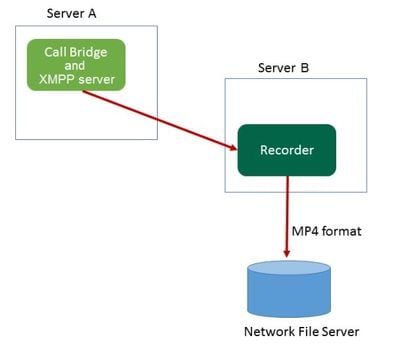
2. 레코더의 중복 구축도 지원됩니다.이중화를 설정하면 모든 녹음 장치(서버) 간에 녹음 내용이 로드 밸런싱됩니다. 이는 모든 CB가 이 이미지에 표시된 대로 사용 가능한 모든 레코더를 사용함을 의미합니다
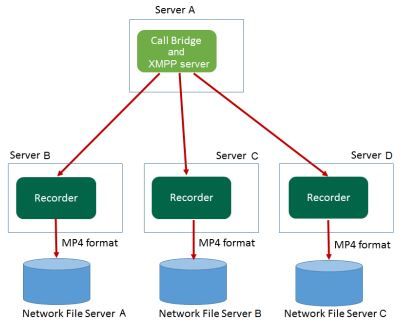
3. 여러 개의 CB가 있는 경우에도 마찬가지입니다.모든 CB 노드는 이 이미지에 표시된 대로 사용할 수 있는 레코더를 사용합니다
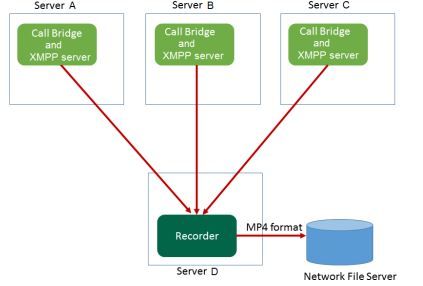
기타 설정
레코더는 CB와 동일한 서버에서 호스팅할 수도 있지만 테스트 또는 매우 작은 배포에만 사용해야 합니다. 다음 이미지를 참조하십시오.여기에서 단점은 동시 녹음 수는 1~2개뿐입니다.
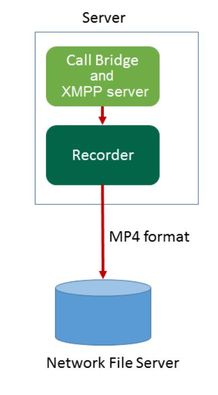
구성
1단계. Windows 서버에서 NFS 공유 폴더 구성
a.Windows 탐색기를 사용하여 NFS 공유에 대한 새 폴더를 만듭니다. 이 예에서는 단일 분할 녹음이라는 폴더가 내 로컬 디스크에 만들어졌습니다.

b.폴더를 마우스 오른쪽 단추로 클릭하고 속성
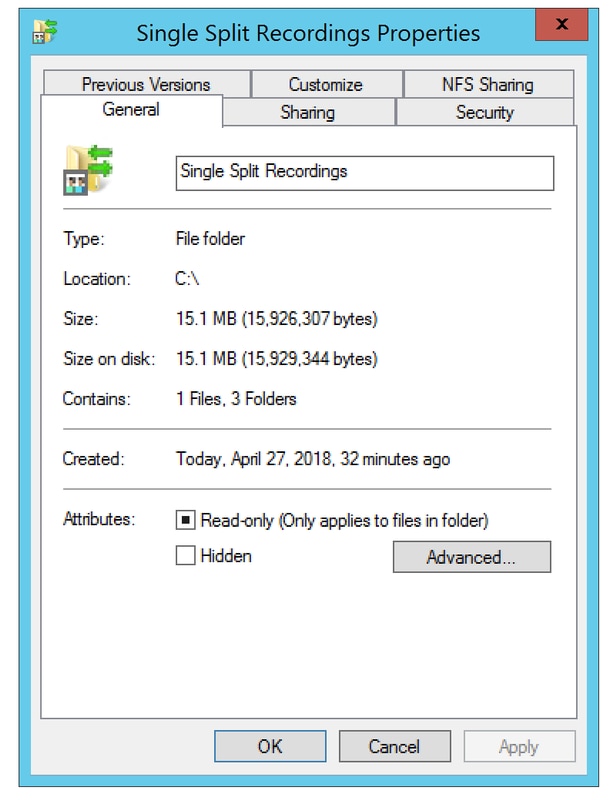
c. 오른쪽 상단의 NFS 공유 탭을 선택합니다.폴더가 공유되지 않음으로 표시됩니다. 이 예에서 폴더는 이전에 공유되었습니다. 그렇지 않으면 빈 네트워크 경로가 표시되고 폴더는 공유되지 않음으로 표시됩니다.
d.선택 NFS 공유 관리
e.옆에 있는 확인란을 선택합니다. 이 폴더 공유
f.폴더 공유 이름을 공백 없이 공유 이름에 입력합니다.
참고:이 폴더는 NFS 클라이언트 및 CMS 레코더에서 이 폴더를 찾는 데 사용됩니다.
참고:폴더 공유 이름에 공백이 없는지 확인합니다.변경 사항이 있을 경우 변경 사항을 저장할 수 없으며 다음 오류 창이 나타납니다.
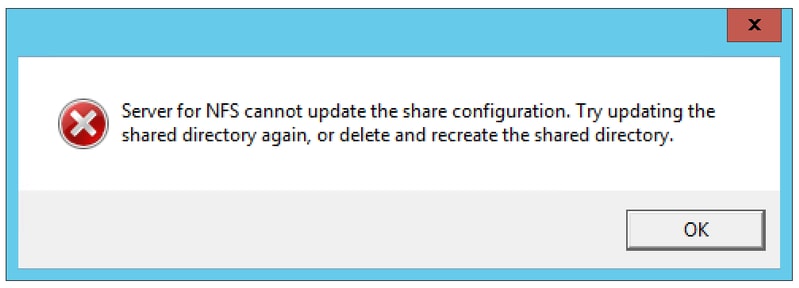
g.인코딩을 기본값으로 둡니다. ANSI 값
아.기본적으로 모든 인증 확인란이 표시됩니다.다음 항목 모두 선택 취소 Kerberos 인증 옵션만 남음 서버 인증 없음 [Auth_SYS]
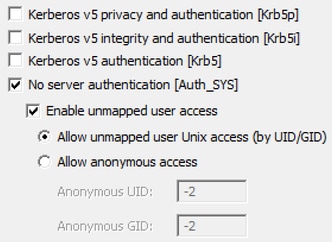
나.선택 매핑되지 않은 사용자 Unix 액세스 허용(UID/GID별)
j.아래쪽에서 사용 권한 네트워크 공유에 대한 사용 권한을 설정하려면
참고:기본값은 모든 시스템에 대해 읽기 전용입니다.레코더에 읽기-쓰기 액세스 권한이 있어야 ALL MACHINES의 기본값을 변경하거나 레코더에 대한 특정 규칙을 추가할 수 있습니다.가장 좋은 방법은 모든 컴퓨터에 대한 액세스를 액세스 없음으로 변경하고 공유에 액세스해야 하는 서버의 IP에 대한 새 권한을 추가하여 액세스를 비활성화하는 것입니다.
k.레코더에 대한 권한을 추가하려면 추가
l.수신 이름 추가레코더 서버의 IP 주소를 입력합니다. 이 예에서 내 레코더 서버는 10.48.54.75입니다.
m.선택 읽기-쓰기 액세스
명사.인코딩을 다음으로 유지 ANSI
오.나가기 루트 액세스 허용 비활성화됨
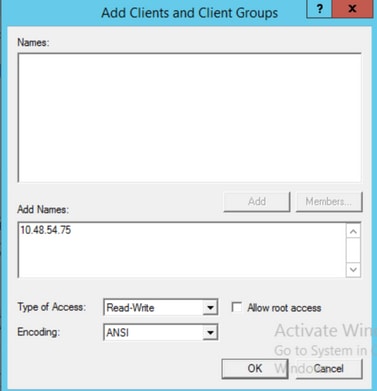
p. 확인을 선택하여 사용 권한 대화 상자를 닫습니다.
q.선택 모든 시스템
r.변경 액세스 유형 대상 액세스 없음
s.선택 확인 사용 권한 창을 닫으려면
t.선택 확인 다시 폴더 속성 창으로 돌아갑니다.
u.선택 보안
참고:Everyone 그룹에 폴더에 대한 모든 액세스 권한이 있어야 합니다.목록에 없으면 편집을 선택하여 권한 편집기를 엽니다.추가를 선택하여 사용자를 추가하고 이름 필드에 Everyone을 입력하여 확인을 선택합니다.목록에서 Everyone을 선택하고 전체 제어에 대한 확인란을 선택하고 확인을 선택합니다.확인을 다시 선택하여 속성을 닫습니다.올바르게 구성된 경우 다음 이미지와 유사합니다.
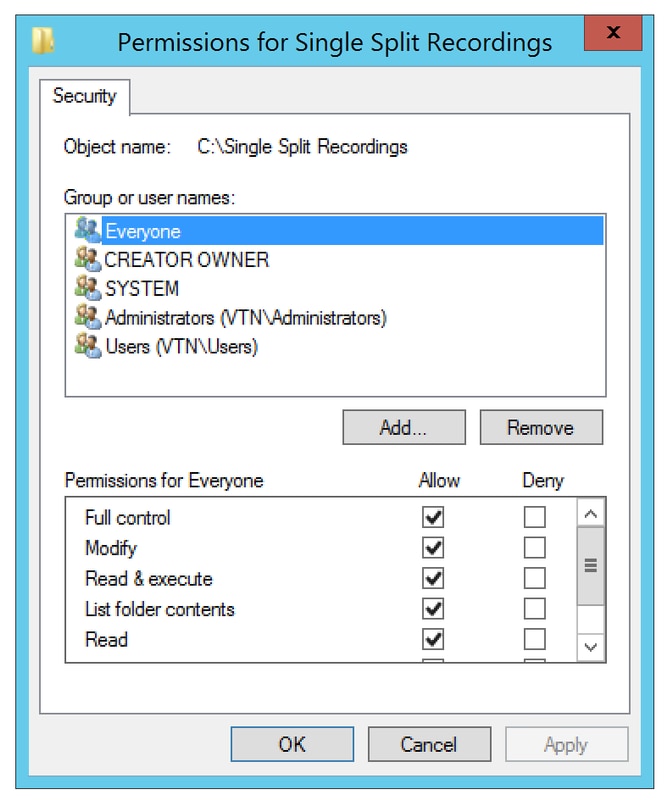
2단계. 레코더 서버에서 레코더를 구성하고 활성화합니다.
a.다음 명령을 사용하여 선택한 인터페이스에서 수신하도록 레코더를 구성합니다.
레코더 수신: <interface[:port] whitelist
b.레코더가 로컬 CB에 있으면 인터페이스가 "루프백"으로 설정되어야 하므로 다음 명령을 사용합니다.
레코더 수신 로그:8443
c. 특정 인터페이스에서 듣는 경우 "a"라고 가정하고 다음을 사용합니다.
레코더 수신:8443
참고:클러스터링된 CB의 노드에서 레코더를 구성하는 경우, 인터페이스는 레코더가 구성되고 있는 노드의 로컬 수신 대기 인터페이스여야 합니다.
d.레코더에서 사용할 인증서 파일을 설정합니다.이미 존재하는 인증서와 CB에서 사용하는 개인 키 파일을 사용할 수 있습니다.
레코더 인증서 <keyfile> <certificate file
e.다음 명령을 사용하여 레코더 트러스트 저장소에 CB 인증서를 추가합니다.
레코더 트러스트 <crt bundle>
crt-bundle에는 CB에서 사용하는 인증서가 서로 다른 경우 포함되어야 합니다.클러스터에 있는 경우 클러스터에 있는 모든 CB의 인증서를 포함해야 합니다.
f.녹음을 저장할 NFS의 호스트 이름 또는 IP 주소와 NFS의 디렉토리를 지정합니다.
recorder nfs <hostname/IP>:<directory>
참고:레코더는 NFS에 대해 인증하지 않지만 레코더 서버에서 NFS 디렉터리에 대한 읽기/쓰기 액세스 권한을 가지고 있어야 합니다.
g.명령을 사용하여 레코더를 활성화합니다.
레코더 사용
3단계. CB에서 API 사용자를 생성합니다.
CB에서 API 사용자를 생성합니다. API 기능을 사용하는 추가 컨피그레이션에 필요합니다.
다음 단계를 통해 사용자를 생성합니다.
a.관리자 자격 증명을 사용하여 SSH(Secure Shell) 또는 콘솔을 통해 CB에 연결합니다.
b.사용자가 <username> api를 추가한 다음 Return 키를 누르고 비밀번호를 입력한 다음 Return Key를 입력합니다.
4단계. API를 사용하여 CB에 레코더를 추가합니다.
1. 여기서 Postman 다운로드 및 설치
2. 주소 표시줄에 API 액세스 URL을 입력합니다(예:https://<Callbridge_IP>:445/api/v1/<entity>.그런 다음 Authorization with Basic Auth(기본 인증을 유형으로 권한 부여) 아래의 인증에서 사용자 이름 및 비밀번호를 설정합니다.
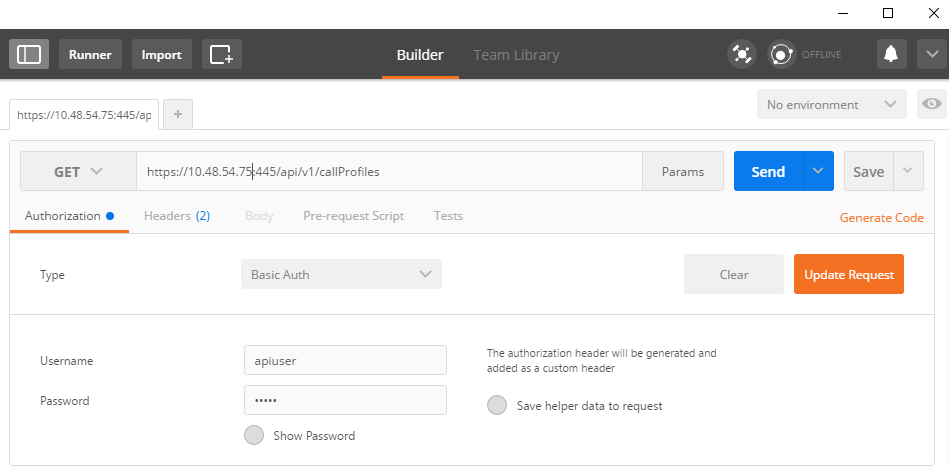
참고:현재 CB에 구성된 레코더 또는 callProfile이 없다고 가정합니다.그렇지 않으면 PUT 메서드를 사용하여 존재하는 레코더 및/또는 callProfile을 수정할 수 있습니다.
3 . API를 사용하여 CB에 레코더 추가
a.https://<Callbridge_IP>:445/api/v1/recover를 사용하여 빈 POST를 보냅니다.
b.(a)에서 동일한 URL로 GET을 보내고, 따옴표 없이 레코더 ID를 메모장으로 복사합니다.
c. PUT를 실행하기 전에 https://<Callbridge_IP>:445/api/v1/recorders/<recorderid>로 PUT를 보내 레코더 URL을 설정하고 BODY에 추가합니다.
url=https://127.0.0.1:8443(레코더가 로컬 CB에 있는 경우)
또는
url=https://<레코더의 IP 주소>:8443(레코더가 로컬 CB에 없는 경우)
예:
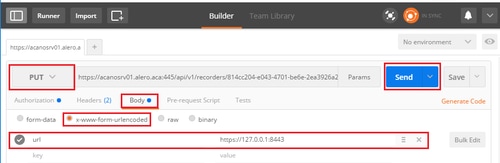
참고:dtmfProfile, callProfile 및 callLegProfile은 cospace 회의에 참여하는 SIP 엔드포인트에서 특히 중요합니다.이를 통해 엔드포인트에서 cospace와의 통화 녹음을 시작/중지할 수 있습니다.
CMA 1.9.3 및 CMS 2.0.1에서 볼 수 있듯이 DTMF 신호음이 필요하지 않습니다.  클라이언트가 연결된 호출 브리지에 레코더가 있거나 알려진 경우 클라이언트에 추가되는 단추입니다. 레코드 버튼은 CMS 2.3에서도 WebRTC에 추가되었습니다.
클라이언트가 연결된 호출 브리지에 레코더가 있거나 알려진 경우 클라이언트에 추가되는 단추입니다. 레코드 버튼은 CMS 2.3에서도 WebRTC에 추가되었습니다.
4. callProfile 생성
a.https://<Callbridge_IP>:445/api/v1/callProfiles를 사용하여 빈 POST를 보냅니다.
b.(a)에서 동일한 URL로 GET을 전송하고 견적 없이 callProfile ID를 메모장에 복사합니다.
c. PUT를 실행하기 전에 https://<Callbridge_IP>:445/api/v1/callProfiles/<call profile ID>로 PUT를 전송하여 callProfile에서 recordingMode를 설정하고 BODY에 를 추가합니다.
recordingMode=수동(발신자가 DTMF 항목을 사용하여 녹음을 시작하도록 하려면)
또는
recordingMode=자동(통화가 시작될 때 녹음이 자동으로 시작되는 경우)
예:
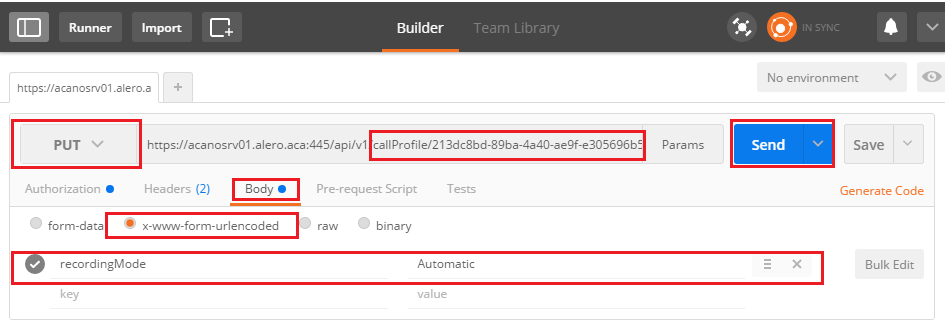
참고:Firefox에서 POSTER를 사용하는 경우 PUT/POST를 전송하기 전에 Content to Send(전송할 콘텐츠)를 선택한 다음 Parameters(매개변수)에서 Body from Body(본문)를 선택해야 합니다. 이렇게 하면 CB가 이해할 수 있는 코드로 컴파일됩니다.다음 이미지와 같이:
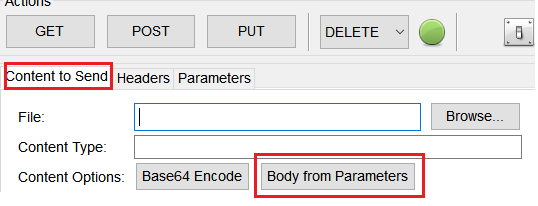
5. 시스템 프로필에 통화 프로필 추가
callProfile은 통화를 녹음할 수 있는지 여부와 사용자 개입 없이 통화를 수행할 수 있는지 여부를 정의합니다.
BODY에 callProfile을 추가한 후 https://<Callbridge_IP>:445/api/v1/system/profiles로 PUT 보내기
callProfile=<통화 프로필 ID>
예:
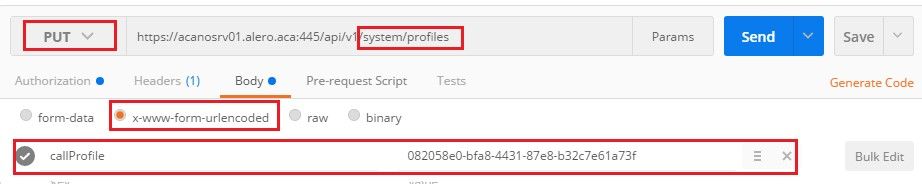
recordingMode가 Manual로 설정된 경우 사용자가 DTMF 신호음을 사용하여 녹화를 시작하고 중지할 수 있는 방법을 정의하려면 DTMF 프로필을 설정해야 합니다.
6. DTMF 프로파일을 생성합니다.
a.startRecording=**7&stopRecording=**8(예:)을 BODY에서 startRecording=**7&stopRecording=**8로 설정한 후 https://<Callbridge_IP>:445/api/v1/dtmfProfiles로 게시물을 보냅니다.
예:
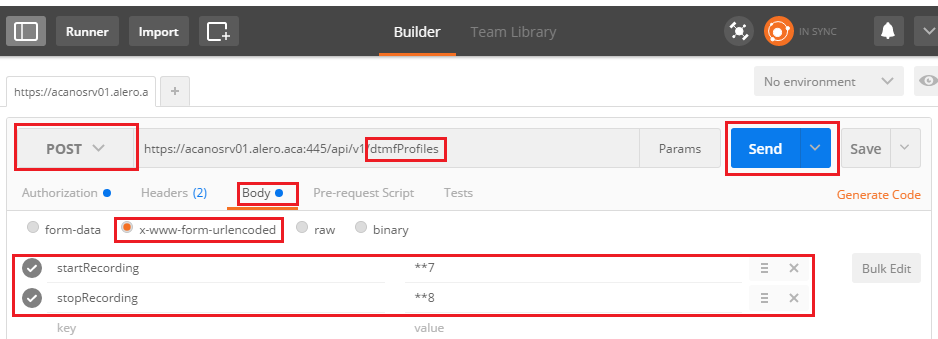
b.GET을 전송하여 새 DTMF 프로필을 확인한 다음 견적 없이 ID를 메모장에 복사합니다.
7. CallLeg 프로파일 생성
CallLegProfiles는 통화 중 동작을 결정합니다.이 경우 통화를 기록할 수 있는지 여부를 결정합니다.
다음과 같이 통화 레그 프로파일을 생성합니다.
a.BODY에 recordingControlAllowed=true를 추가한 후 https://<Callbridge_IP>:445/api/v1/CallLegProfiles로 게시물을 보냅니다.
예:
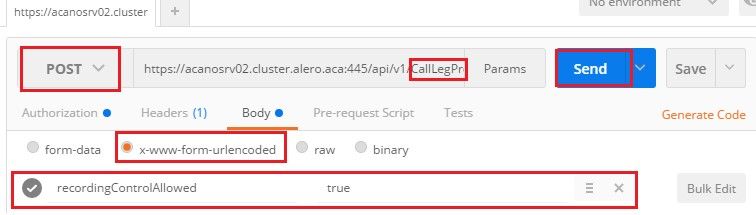
b. https://<Callbridge_IP>:445/api/v1/system/profiles와 함께 PUT를 보내고 BODY에 callLegProfile=<callLegProfile_ID>를 추가하여 CallLegProfile을 적용합니다.
예:

8. DTMF 프로파일을 적용합니다.
BODY dtmfProfile=<dfmt Profile ID>에서 dtmfProfile을 추가한 후 https://<Callbridge_IP>:445/api/v1/system/profiles로 PUT를 보냅니다.
예:

다음을 확인합니다.
이 섹션을 사용하여 컨피그레이션이 제대로 작동하는지 확인합니다.
1. 구성이 완료되면 다음 명령을 사용하여 상태를 확인합니다. 다음 이미지에서 이와 유사한 출력을 얻을 수 있습니다.
기록기
로컬 독립형 CB:
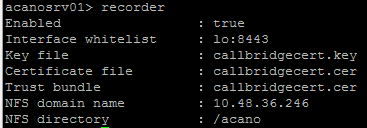
또는 클러스터링된 CB인 경우:
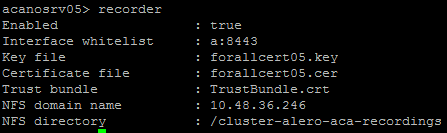
2. GET을 전송하여 시스템 프로필을 볼 수 있습니다. 다음 결과에 callProfile, CallLegProfile 및 dtmfProfile(이 모든 것이 구성된 것으로 가정)이 표시됩니다.
https://<Callbridge_IP>:445/api/v1/system/profiles
예:

3. CallProfile에 구성된 항목을 확인하려면 API에서 이 기능을 사용합니다.
https://<Callbridge_IP>:445/api/v1/callProfiles/<callProfile_ID>
다음과 같이 기록 방법이 자동 또는 수작업으로 설정되었음을 보여 줍니다.

4. CallLegProfile에 구성된 항목을 확인하려면 이 API를 사용합니다
https://<Callbridge_IP>:445/api/v1/callLegProfiles/<callLegProfile_ID>
출력 예:

5. DTMF 프로필에 구성된 항목을 확인하려면 API에서 이 기능을 사용합니다.
https://<Callbridge_IP>:445/api/v1/dtmfProfiles/<dtmfProfile_ID>
다음과 같이 기록 방법이 자동 또는 수동 중 하나로 설정되었음을 보여 줍니다.
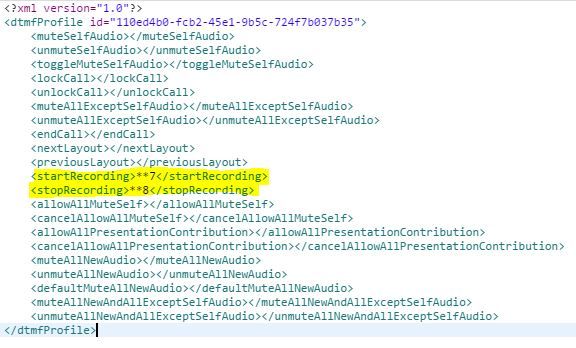
참고:DTMF 프로필은 포인트 투 포인트 통화에서 작동하지 않으므로 스페이스에서만 수동 녹음을 사용할 수 있습니다.
문제 해결
이 섹션에서는 컨피그레이션 문제를 해결하는 데 사용할 수 있는 정보를 제공합니다.
레코더와 관련하여 기록되는 내용을 표시하려면 다음 명령을 실행합니다.
syslog 후속 조치
표시되는 출력은 다음과 같습니다.
Jun 20 20:38:49 kern.info acanosrv05 recorder-proxy[1]: 2016/06/20 20:38:49 Connection from 10.48.54.75:39439: Authentication succeeded Jun 20 20:38:49 kern.info acanosrv05 recorder-proxy[1]: 2016/06/20 20:38:49 Connection from 10.48.54.75:39439: Connection terminated Jun 20 20:38:53 kern.info acanosrv05 recorder-proxy[1]: 2016/06/20 20:38:53 Connection from 10.48.54.76:35141: Authentication succeeded Jun 20 20:38:53 kern.info acanosrv05 recorder-proxy[1]: 2016/06/20 20:38:53 Connection from 10.48.54.76:35141: Connection terminated
이 예에서 acanosrv05는 레코더를 호스팅하는 서버이며, 레코더에 연결된 다른 CB 노드는 10.48.54.75 및 10.48.54.76입니다.
원격 CB가 레코더로 올바르게 연결 및 인증되고 있음을 보여 줍니다.
레코더가 CB에 로컬이면 루프백 IP에서 연결이 됩니다.
Jun 20 20:40:52 kern.info acanosrv01 recorder-proxy[1]: 2016/06/20 20:40:52 Connection from 127.0.0.1:45380: Authentication succeeded Jun 20 20:40:52 kern.info acanosrv01 recorder-proxy[1]: 2016/06/20 20:40:52 Connection from 127.0.0.1:45380: Connection terminated
참고:레코더 프로세스와 관련된 대부분의 로그는 syslog에 레코더 프록시로 표시되며, 이는 레코더가 실패할 수 있는 위치를 나타냅니다.
다른 syslog는 레코더에 대해 다음과 같이 표시됩니다.
이 경우 녹음 장치가 발견되고 녹음이 자동으로 시작됩니다.
Jun 20 21:16:19 user.info acanosrv02 host:server: INFO : recording device 1: available (1 recordings)
녹화가 실패하면 녹음 장치가 있는지 확인합니다.
Jun 20 21:16:19 user.info acanosrv02 host:server: INFO : No recording device found
이러한 경고가 표시되면 레코더 트러스트의 인증서를 확인하여 CB를 구성하는 데 사용되는 올바른 인증서인지 확인하십시오.
NFS 스토리지가 마운트되었는지 확인하려면 syslog를 확인합니다.
- NFS 스토리지가 마운트되지 않으면 "Failed to mount NFS storage(NFS 스토리지를 마운트하지 못했습니다)"가 표시됩니다.
- 레코더 서버에 설정된 NFS 폴더:/Folder-name이 NFS 저장소에 구성된 것과 같은지 확인하고 확인합니다.
API를 실행하여 레코더와 관련된 경보를 확인합니다.
- https://<callBridge_IP>api/v1/system/alarms
- 디스크 공간이 부족한 경우 "recorderLowDiskSpace"가 표시됩니다.
- 그런 다음 레코더가 참조하는 NFS 스토리지에 디스크 공간이 충분한지 확인합니다.
 피드백
피드백